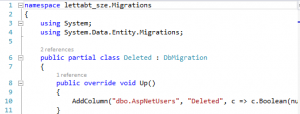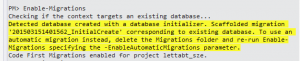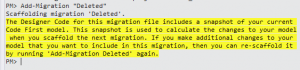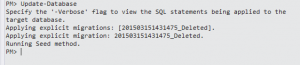Ebben a posztban meg fogom mutatni, hogyan kell kapcsolódni egy SQL szerverhez Visual Studio használatával
Adott projektünkön belül kattintsunk a models-re majd add -> new Item:
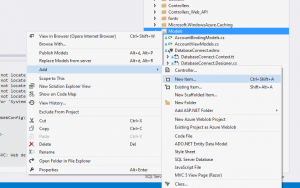
Válasszuk az ADO.NET Entity Data Model lehetőséget:
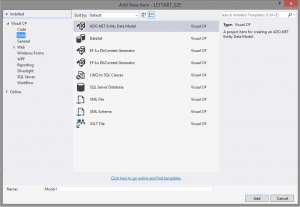
Válasszuk az EF Designer from database lehetőséget: (ebben az esetben már az sql szerver meg van írva, mi csak használni szeretnénk)
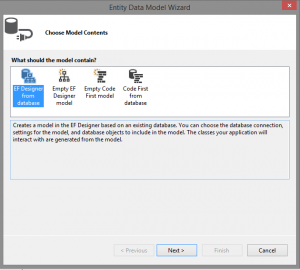
Majd New Connectionra kattintva:
![]()
úgy csatlakozunk az sql szerverhez, ahogy ebben a posztban tettük:
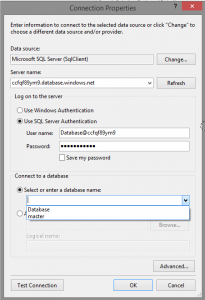
Ha a beírt adatok helyesek, akkor a VS felsorolja az SQL szerveren található adatbázisokat, én a Database adatbázist fogom használni:
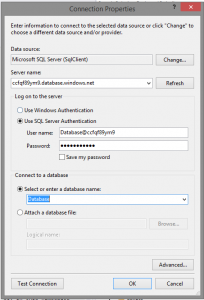
Válasszunk biztonsági szintet: (én a kódba beleírtam a csatlakozási jelszót is,ahogy a képen látszik)
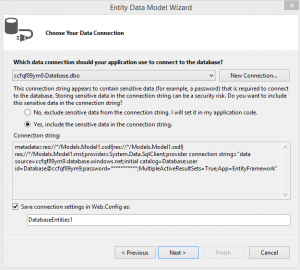
Majd válasszuk ki, melyik táblát szeretnénk importálni:
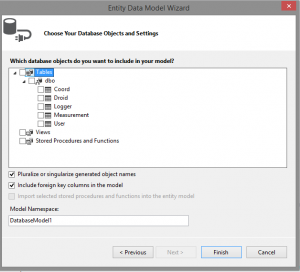
Ezt kiválatsztva létrejön a fizikai kapcsolat az adatbázis szerverrel,amit egy fizikai modelként (edmx) ment el. Model réteg nekem most így néz ki:
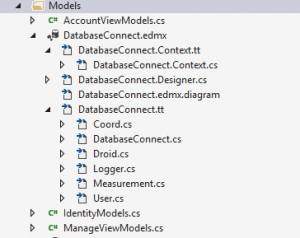
Nézzük meg mi is történt a háttérben. Web.config fájlba került bele egy új adatbázis kapcsolódási pont. A képen sárgával kiemeltem:
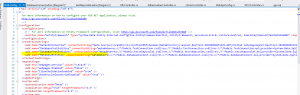
Connect to SQL server
Reply